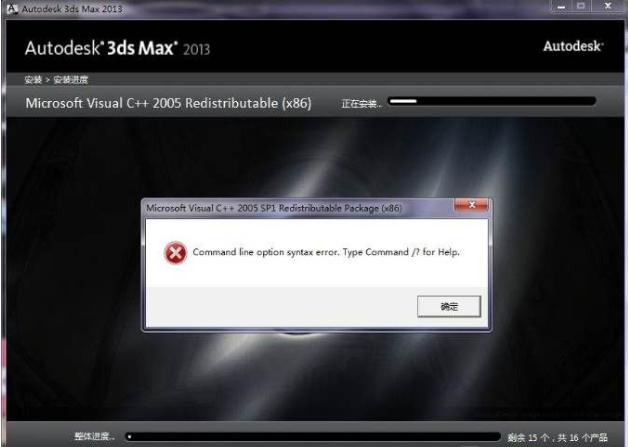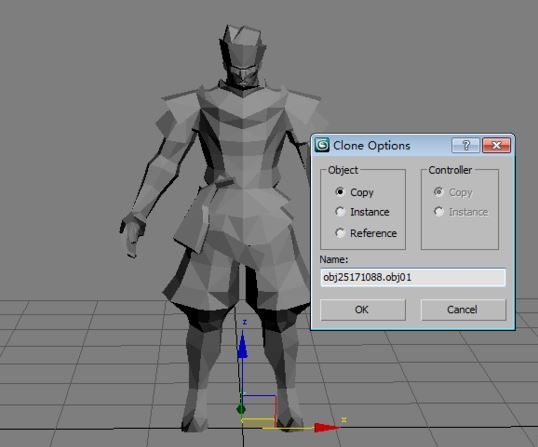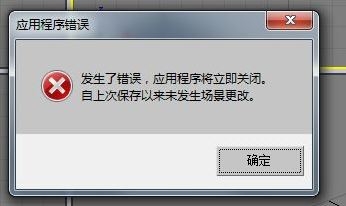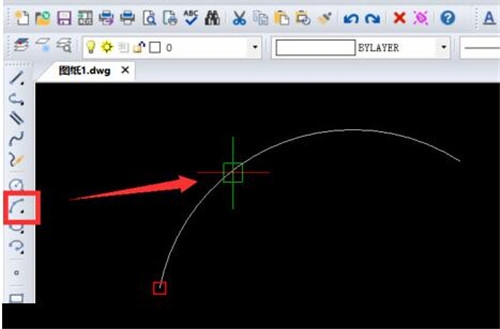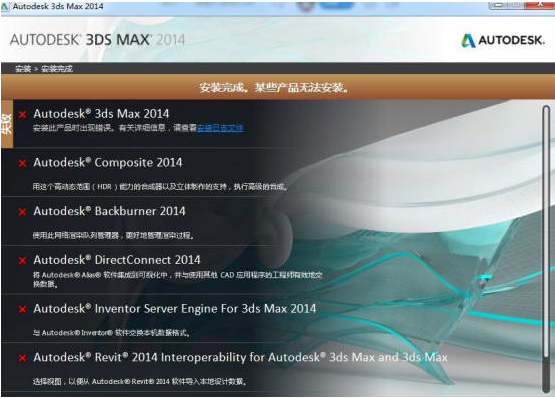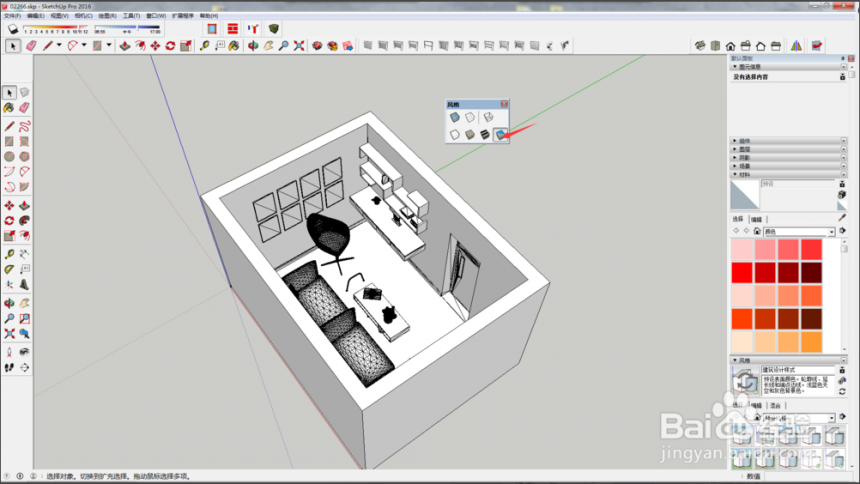3ds max基础教程(3ds max基础教程图形建模)优质
建模是一个熟悉的过程,只要不断去熟悉工具,不断练习各种模型制作,总能找到一个有效的建模方法,从而解决实际问题。
内置几何体建模

内置几何体多由参数控制,通过对参数的调整可以调整几何体形态。这种方法可以建立简单模型,也是构建复杂模型的基础。
点开每个菜单栏试试看,一般来说,创建三维物体都是有一定规则的。想象一下,怎么确定一个长方体?线成面,面成体,首先确定一个平面,然后确定平面伸展出的高度,就成了一个立方体。怎么确定一个球体?确定球心,然后确定球的半径,就能生成一个球。
所以多数情况都是这么建模出来的,实在想不出,试一下就知道了。

复合对象建模
除了简单的模型,还可以通过两个及以上模型的运算,建造出其他不同的模型。
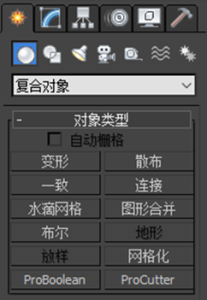
散布:将物体的多个副本散布到定义的区域内。
连接:由两个带有开放面的物体,通过开放面或者空洞将其连接后组成一个新的物体。
图形合并:将一个二维图形投影到一个三维对象表面,从而产生相交或者相减的效果。常用于文字镂空、花纹、立体浮雕等效果。
布尔:对两个以上的对象进行交并补集运算,从而得到新的对象形态。
放样:起源于古代造船技术,以龙骨为路径,在不同界面处放入木板,从而产生船体模型。
像我比较常用的就是散布与布尔。
因为我是做材料的,很喜欢一个小球表面长出纳米小颗粒,这个就可以用散布完成。
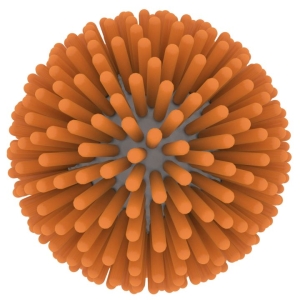
像这个海葵球也是通过散布完成的。
二维图形建模
上面也提到,三维对象是可以通过二维对象的旋转移动产生,有时不想要规则的形状,或者只想要这个路径,就可以通过二维图形建模。

二维图形是指一条或多条样条线组成的对象,它可以作为几何体直接渲染输出,也可以通过挤出、旋转、倾斜等编辑修改,将二维图形转化为三维图形。
样条线建模有极强的可塑性,一般用于制作复杂模型的外部形状或者不规则物体的截面轮廓。
还可以直接创建出文字模型。
多边形建模
图案都是由点线面构成的,通过可编辑多边形修改器进行建模,是近年来流行的方法。通过更改顶点、面、边的位置来进行建模,比较适合建立结构穿插关系很复杂的模型。
但是随着面数增加,3ds Max的所需要的资源也会越多,很可能出现卡顿。
一定要明白:细节不是越多越好,而是越合适越好。

NURBS建模
NURBS是一种非常优秀的建模方式,它使用数学函数来定义曲线和曲面,自动计算出表面精度。
它可以用更少的控制点来表现出相同的曲线。
由于NURBS造型总是曲线和曲面来定义的,所以要造出一条有棱有角的边很难。
该方法不易入门和理解,不够直观。

置换贴图建模
严格来讲,置换贴图并不是一种建模方式,他并没有改变当前模型的物理形状,而是通过贴图方式改变渲染效果。
在渲染时给木板赋予一张黑白的雕花贴图,白色部分会向上凸起,黑色的则会向下,最终就会出现3D的效果。
可以用这种方式制作模拟电镜表面图,将电镜图作为置换贴图即可。
示例:创建标准几何体
长方体:只有长宽高以及相应的分段这几个参数。
分段指的是对应方向可编辑的数量。
左键单击按钮,按钮凹陷表示该工具被激活,在视窗内拖拽即可新建图形,右键确定建立。
但是,要注意,建模的时候,创建一定要在三视图创建,不要在透视图创建。因为你确定的第一个点,在三视图是很容易确定的,而在透视图中,看到的点其实是无穷多个点簇的集合,是确定不了点的位置的。很有可能你想把东西建立在整个空间的正中心,但是到了八百里开外的其他地方,找都找不到。
创建之后在参数面板可以进行二次调整。
示例:创建球体
球体:用户可以创建完整球体,也可以创建局部的球体。
分段指的是多边形分段的数目。
分段越多,球体越圆滑。
半球:从底部切断,取值0~1。
切片:控制起始角度和停止角度,绕轴心显示剩余球体。
示例:创建圆柱体
圆柱体:与长方体和球体类似。
示例:创建圆环
圆环:创建环形或具有圆形横截面的环状物体。
边数:设置环形截面圆形的边数。通过减小该数值,可以创建类似于棱锥的横截面。
示例:创建其他标准几何体
课堂作业:制作简约台灯
(1)创建管状体,加上“平滑”修改器。
(2)正中心创建圆柱体
(3)圆柱上下创建圆环x2
(4)顶部创建圆锥体
(5)创建交叉与中心圆柱顶部的圆柱体x2
(6)管状体下部创建长方体作为底座
(7)继续创建长方体
完成。
点击右上的茶壶,就能渲染这个窗口。
装逼时间结束,今天先到这里。
更多精选教程文章推荐
以上是由资深渲染大师 小渲 整理编辑的,如果觉得对你有帮助,可以收藏或分享给身边的人
本文地址:http://www.hszkedu.com/293.html ,转载请注明来源:云渲染教程网
友情提示:本站内容均为网友发布,并不代表本站立场,如果本站的信息无意侵犯了您的版权,请联系我们及时处理,分享目的仅供大家学习与参考,不代表云渲染农场的立场!